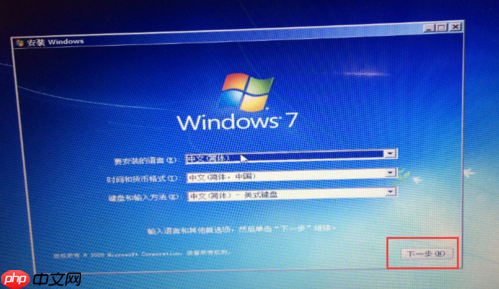新装Windows系统无法连接无线网络,主要因驱动缺失、服务未启动或配置错误。首先检查设备管理器中的无线网卡型号,下载并安装官网匹配驱动;确保“WLAN AutoConfig”服务已启动,飞行模式关闭,网络适配器未禁用;可尝试网络重置、命令行工具(如ipconfig /renew、netsh winsock reset)修复协议栈,并排查路由器或第三方软件干扰。
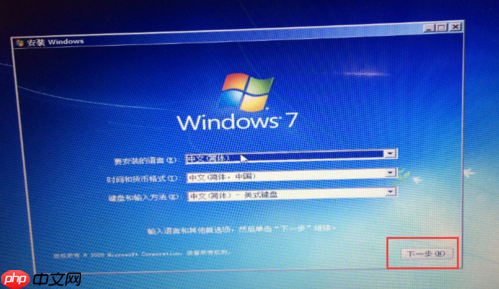
新装的Windows系统无法连接无线网络,核心原因通常围绕着驱动程序缺失或不兼容、无线服务未启动,以及网络配置错误这三点展开。简单来说,系统刚装好,它可能还没“认全”你的硬件,尤其是无线网卡,或者一些必要的网络功能被默认关闭了。这事儿我可太熟悉了,十有八九不是什么大毛病,多数时候耐心检查几个地方就能解决。
解决方案
我的经验是,面对Windows新装后无法连接无线网络的问题,第一步永远是检查并安装正确的无线网卡驱动。很多时候,系统自带的驱动库并不完善,尤其是对于一些较新的或非主流的无线网卡。你需要找到正确的驱动,通常是去电脑品牌官网或者网卡芯片厂商官网下载。
具体步骤:
-
识别无线网卡型号: 右键点击“此电脑”选择“管理”,进入“设备管理器”。展开“网络适配器”或寻找带有黄色感叹号或问号的设备。如果能看到“无线网卡”或“WLAN”字样,记下其型号。如果只看到“未知设备”,那可能需要通过主板型号或使用第三方硬件识别工具(比如AIDA64,但需要有线网络或U盘拷贝)来辅助判断。
-
下载驱动: 利用另一台能上网的设备(手机、另一台电脑),根据你识别到的无线网卡型号或电脑品牌型号,到官方网站下载最新的无线网卡驱动程序。务必下载与你的Windows版本(32位/64位)和系统版本(Windows 10/11)相匹配的驱动。
-
安装驱动: 将下载好的驱动程序通过U盘拷贝到你的新系统电脑上,然后双击运行安装。安装过程中,如果提示重启,请照做。
-
检查网络服务: 驱动安装完成后,打开“服务”(在搜索栏输入),确保“WLAN AutoConfig”服务正在运行且启动类型为“自动”。如果不是,双击该服务进行更改并启动。
-
检查飞行模式和网络适配器状态: 确保没有开启飞行模式(通常在操作中心或设置-网络和Internet中检查)。在“网络连接”中(右键点击开始菜单,选择“网络连接”,然后点击“更改适配器选项”),确保你的无线网络适配器没有被禁用。如果被禁用,右键点击选择“启用”。
-
尝试重置网络设置: 在设置-网络和Internet-高级网络设置中,找到“网络重置”选项。这会重新安装所有网络适配器并恢复网络组件到初始设置。虽然有点像“大锤砸小钉”,但有时确实能解决一些顽固的配置问题。
为什么我的新系统安装后,无线网卡驱动会“消失”或不工作?
这真不是什么玄学,而是个很实际的问题。我见过太多次,明明安装盘里有驱动,装完却发现无线网卡那里是个问号。原因复杂也简单:Windows在安装时,会尽量用它自带的通用驱动包来识别硬件。但无线网卡这东西,型号千差万别,芯片方案更是五花八门,通用驱动往往只能让它“勉强识别”,却无法正常工作,甚至根本识别不了。
我个人觉得,这主要有几个方面的原因:
-
通用驱动的局限性: Windows内置的驱动库虽然庞大,但不可能包含所有硬件厂商所有型号的最新驱动。它倾向于提供一个能让硬件“基本运行”的通用驱动,而不是一个能“完美发挥性能”的专用驱动。对于无线网卡这种需要特定固件和驱动协同工作的设备,通用驱动往往力不从心。
-
硬件更新速度快: 硬件厂商不断推出新产品,而Windows系统的更新周期相对较长。在你安装系统时,可能你的无线网卡型号已经比系统内置驱动库里的版本新了好几代了。
-
厂商定制化: 很多笔记本电脑或品牌机,其无线网卡驱动是经过厂商定制优化的,可能包含了电源管理、蓝牙集成等额外功能。这些定制化的驱动,Windows通用驱动是无法替代的。
-
安装过程中的小插曲: 有时候,在系统安装过程中,某些驱动文件可能因为各种原因(比如安装介质损坏、硬盘问题)没有被正确写入,导致驱动不完整或损坏。
所以,与其说是驱动“消失”了,不如说是系统“没找到对的衣服”给你的无线网卡穿。
除了驱动,还有哪些常见的系统设置或服务会导致无线网络连接失败?
驱动搞定了,如果还是连不上,那就要往系统内部找问题了。我记得有一次,我帮朋友装机,驱动装了无数遍都无效,最后发现是他不小心开了飞行模式。那种哭笑不得的感觉,现在想想都觉得好笑。但这种小细节,确实是容易被忽略的“罪魁祸首”:
-
飞行模式(Airplane Mode): 这是最常见也最容易被忽略的。尤其是在笔记本电脑上,很多人习惯性地会按到功能键(Fn+F键)开启飞行模式,这会直接禁用所有无线通信,包括Wi-Fi和蓝牙。
-
WLAN AutoConfig 服务未启动: Windows需要一个名为“WLAN AutoConfig”的服务来管理无线网络连接。如果这个服务被禁用或停止了,你就无法搜索到或连接到无线网络。这通常发生在某些系统优化工具误操作之后,或者系统安装时出现了一些小偏差。
-
网络适配器被禁用: 在“网络连接”界面,如果你的无线网络适配器被手动禁用,那它自然就无法工作。这可能是你或之前使用电脑的人无意中右键点击了“禁用”选项。
-
IP地址配置问题: 虽然新系统通常默认DHCP(自动获取IP地址),但如果路由器端有问题,或者你的网卡驱动与DHCP服务之间存在某种不兼容,可能导致无法正确获取IP地址。你可能会看到一个169.254开头的IP地址,这通常意味着无法从DHCP服务器获取到有效地址。
-
防火墙或安全软件: 某些第三方防火墙或安全软件在初次安装后,可能会过于严格地限制网络访问,甚至阻止无线网卡正常工作。虽然新装系统通常自带Windows Defender,但如果你很快安装了第三方安全软件,这就有可能成为一个排查点。
-
路由器问题: 虽然不是系统本身的问题,但如果你的无线路由器出现故障、信号弱、或者设置了MAC地址过滤、信道拥堵等,也会导致你的新系统无法连接。排查时,别忘了用手机或其他设备尝试连接同一Wi-Fi,看看是不是路由器的问题。
如果以上方法都无效,我该如何进行更深层次的网络诊断和修复?
当常规手段都用尽,你可能需要深入到系统的“骨髓”里去看看了。我个人在面对顽固的网络问题时,会把命令行工具当作我的“瑞士军刀”。它们能提供更底层的诊断信息,并且可以直接重置一些网络组件。
-
使用命令行工具诊断:
-
检查IP配置: 打开命令提示符(以管理员身份运行),输入 。仔细查看“无线局域网适配器 WLAN”部分。如果IP地址是169.254开头,那基本可以确定是DHCP服务器没能给你分配到IP,可能是路由器问题,也可能是你的网卡配置有问题。同时检查默认网关和DNS服务器是否正确。
-
重置Winsock目录: 输入 。这个命令可以修复一些与网络连接相关的底层协议问题。Winsock是Windows网络编程接口,它的损坏可能导致各种网络连接异常。
-
重置TCP/IP协议栈: 输入 。这个命令会重置TCP/IP协议到默认状态,有时能解决因协议栈损坏导致的连接问题。
-
刷新DNS缓存: 输入 。如果你的问题是能连上Wi-Fi但打不开网页,可能是DNS缓存出了问题。
-
释放和续订IP地址: 输入 然后 。这会强制你的电脑重新向DHCP服务器请求IP地址。
查看事件查看器: 在搜索栏输入“事件查看器”并打开。导航到“Windows日志”->“系统”,然后筛选出与网络相关的错误和警告。这里可能会有一些关于驱动加载失败、服务启动异常或网络连接中断的详细信息,这些信息对于定位问题非常有帮助。
尝试安全模式带网络驱动: 有时候,某些第三方软件或启动项会干扰无线网络。你可以尝试进入安全模式(带网络驱动)来测试。如果安全模式下无线网络正常,那问题可能出在某个启动项或第三方程序上。
系统还原或重装: 如果你最近创建了系统还原点,可以尝试回滚到之前网络正常工作的状态。这是个比较“粗暴”但有时有效的办法。当然,如果所有方法都无效,而且你对解决问题已经感到精疲力尽,那么重新安装Windows,并确保在安装过程中就准备好无线网卡驱动,可能是最彻底的解决方案了。在重装前,务必备份所有重要数据。
这些方法,一步步排查下来,基本上能覆盖到大部分新系统无线网络连接失败的场景。关键在于耐心和细致,不要放过任何一个看似微小的可能性。
以上就是Windows 系统安装完成后,无法连接无线网络,怎么解决?的详细内容,更多请关注php中文网其它相关文章!